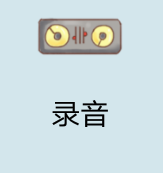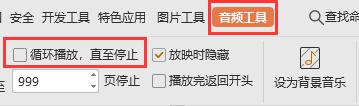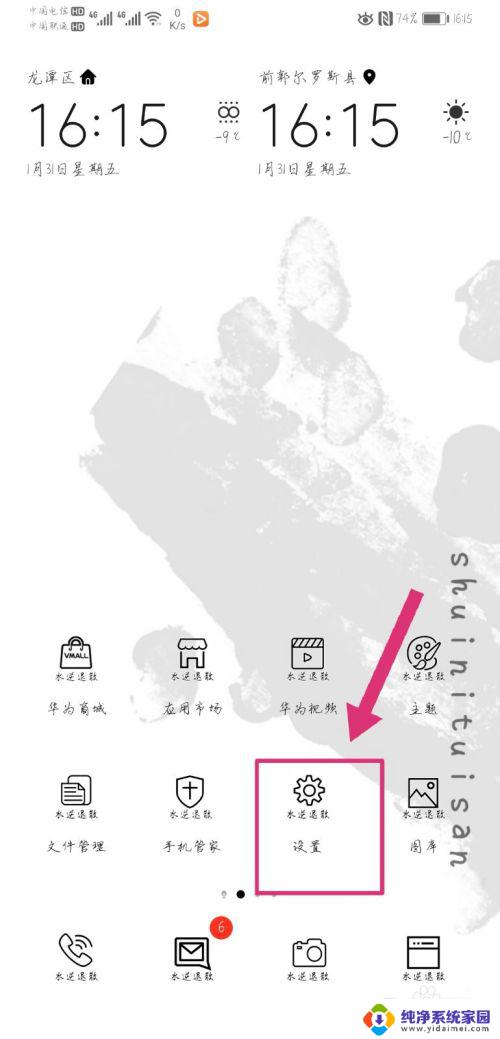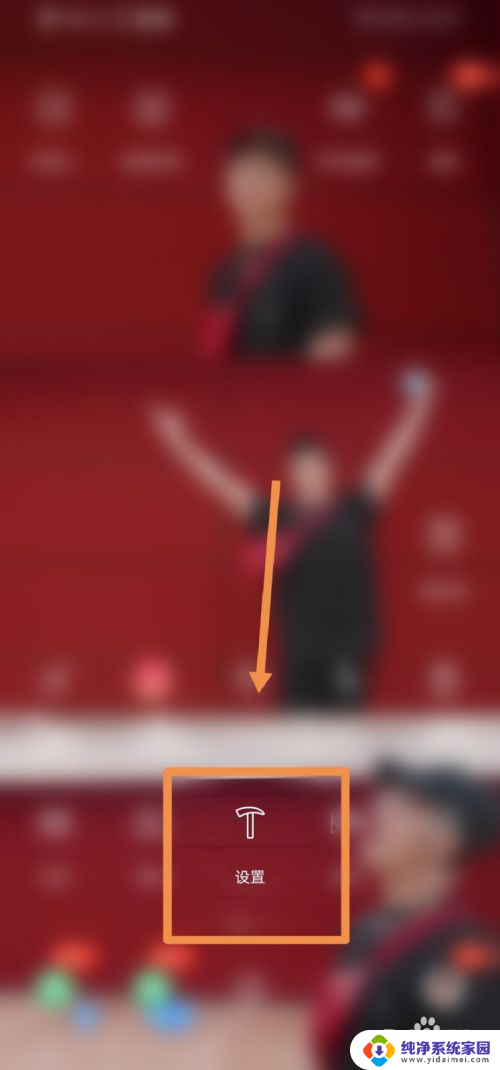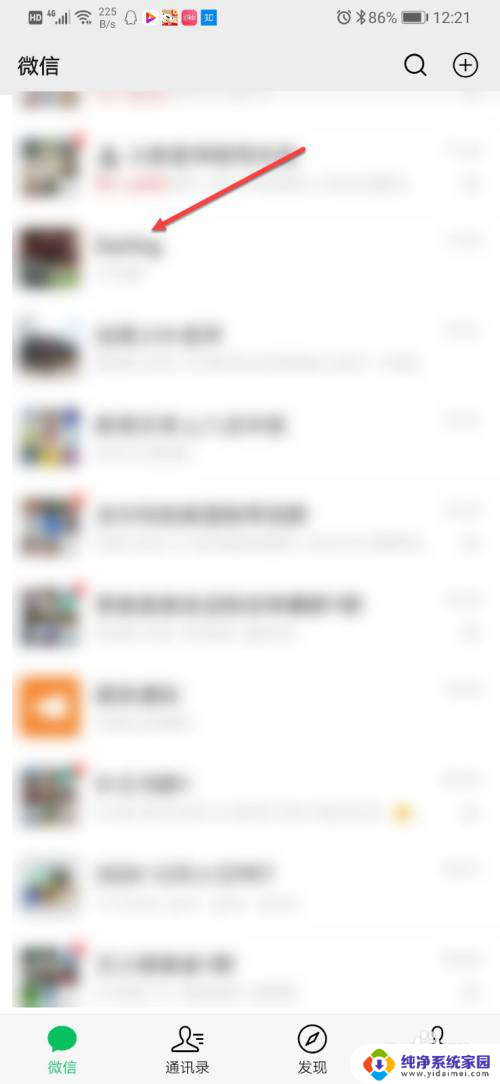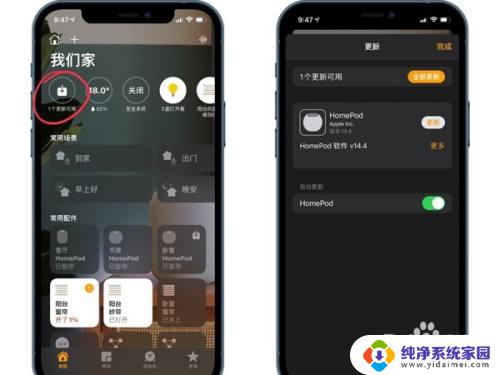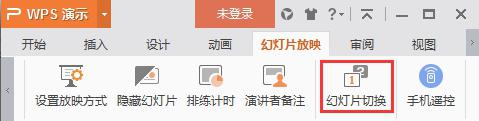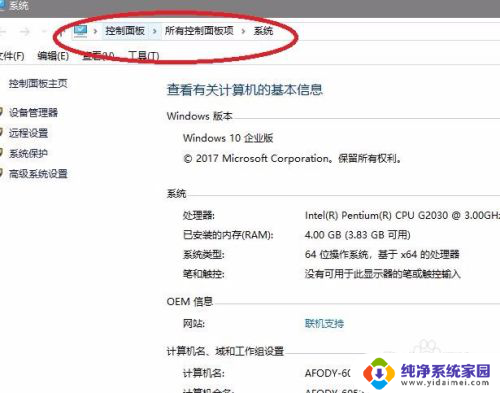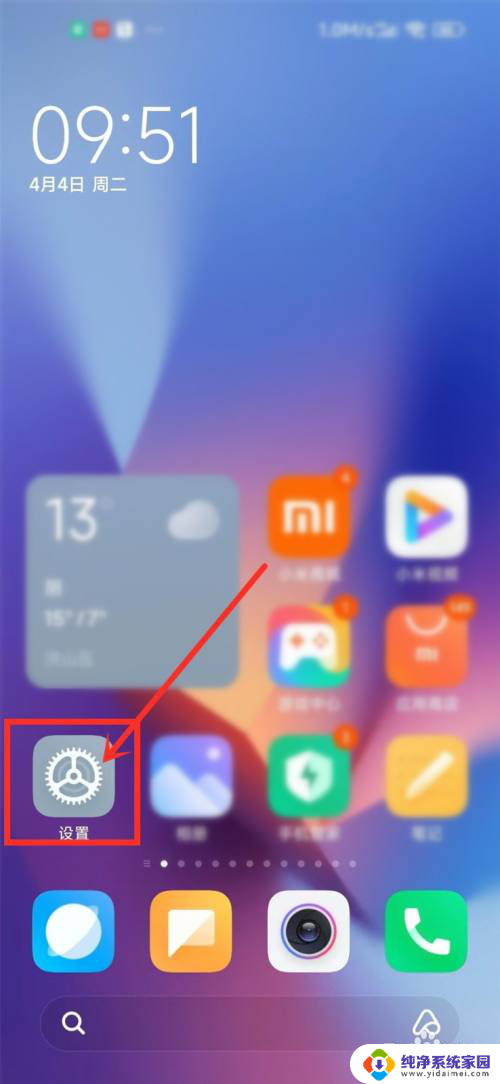如何反复播放录音 华为手机录音怎么反复播放
更新时间:2024-03-20 08:52:55作者:xiaoliu
在日常生活中,我们经常会需要反复播放录音来查找信息或者学习内容,而对于华为手机用户来说,要想实现录音的反复播放也并不复杂。通过简单的操作,就可以轻松地实现录音的循环播放,让我们能够更加方便地利用录音功能。接下来就让我们一起来了解一下华为手机录音如何反复播放的方法吧。
步骤如下:
1.打开手机【文件管理】。
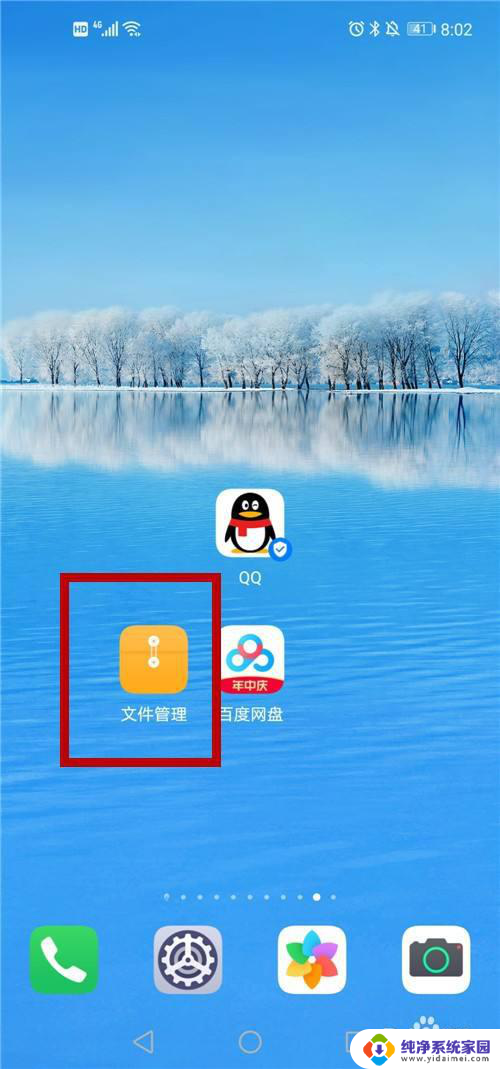
2.在【分类】选项中,点击【音频】。
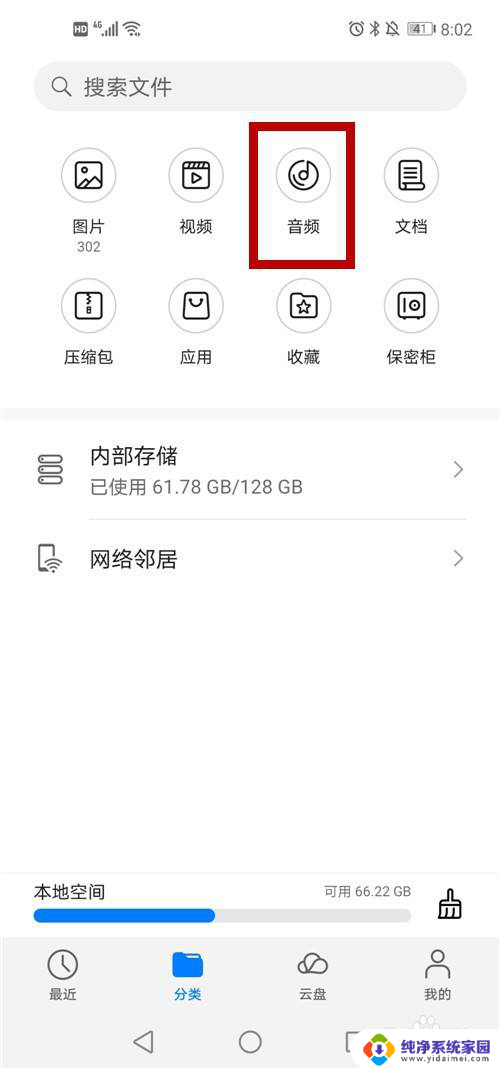
3.长按刚才录音的文件。
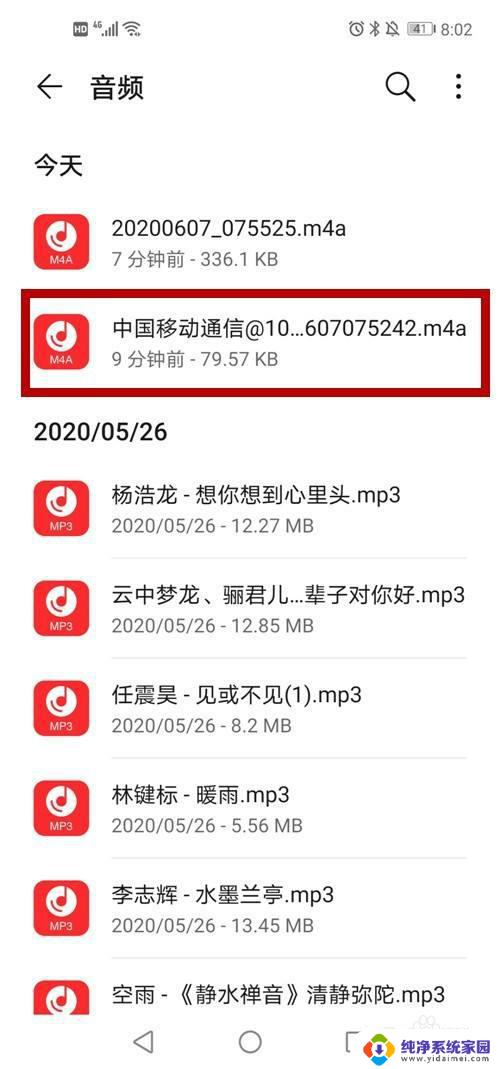
4.选中该文件,点击【更多】。
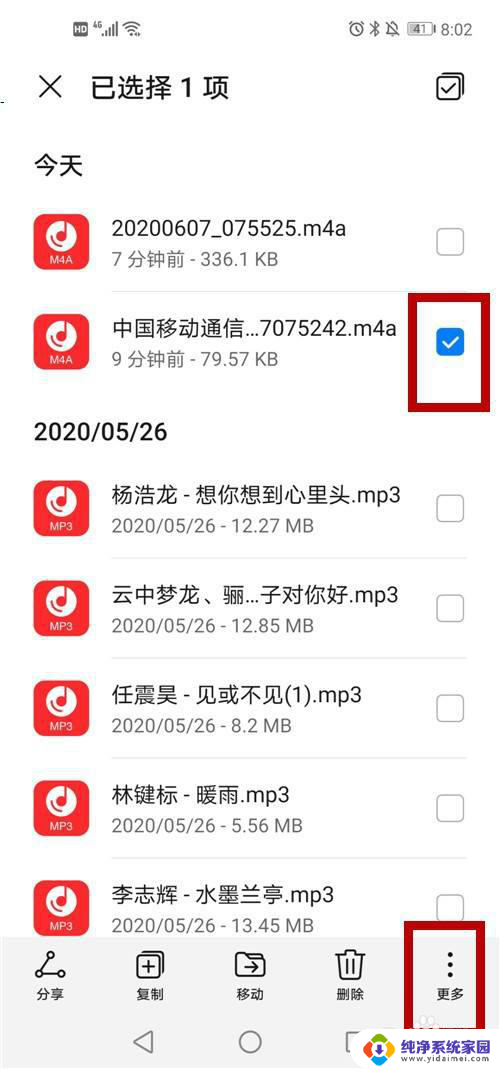
5.选择【打开方式】。
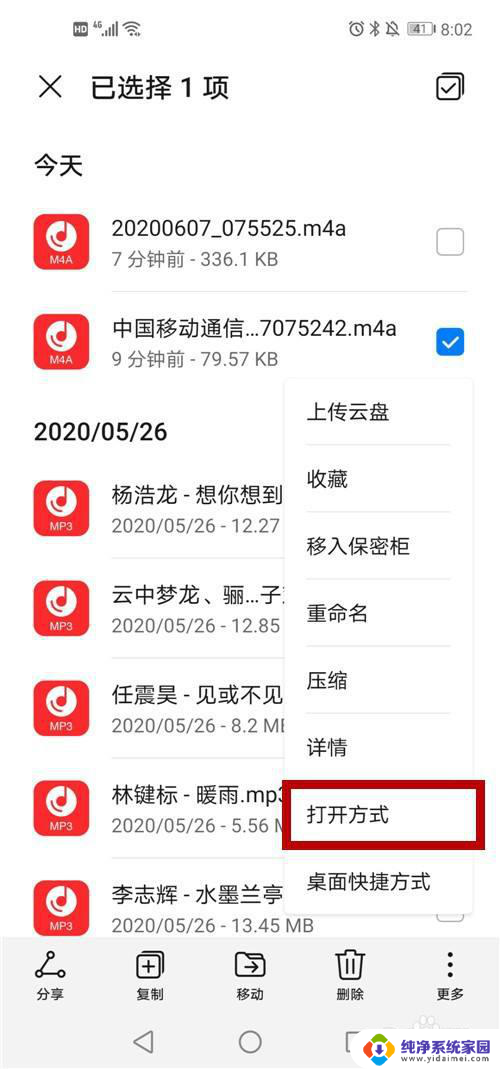
6.选择【更多】。
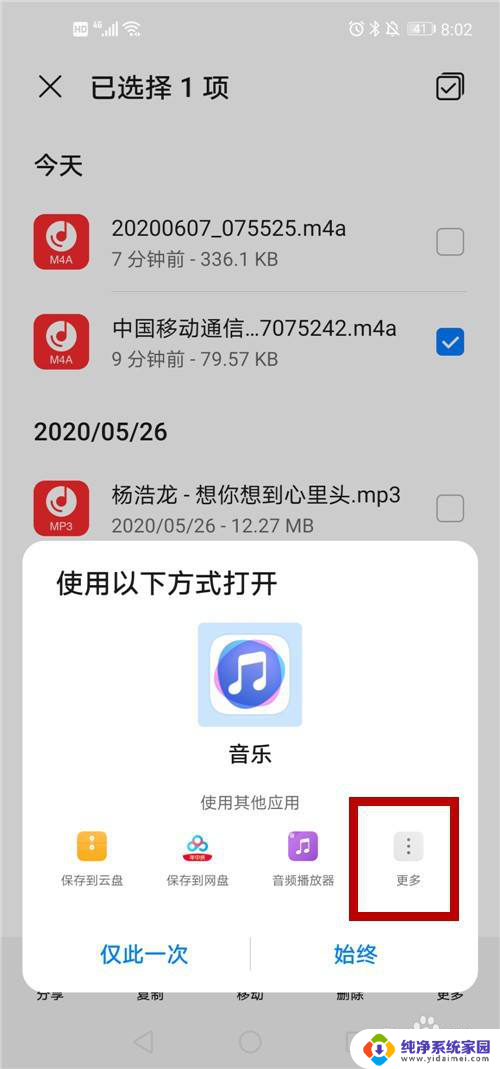
7.选择播放方式为【QQ音乐】。
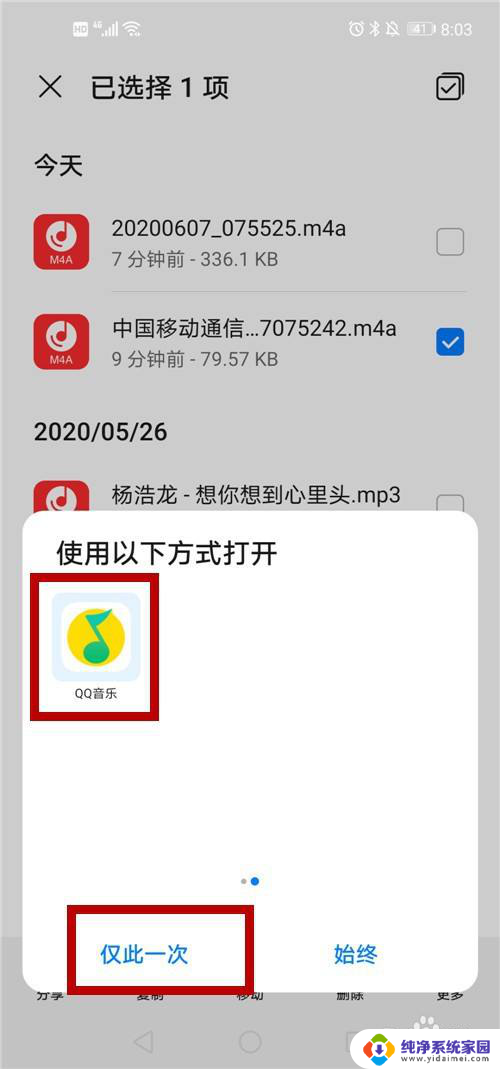
8.开始播放音乐,为了反复播放该录音。选择【单曲循环】,这样录音就能反复播放啦!
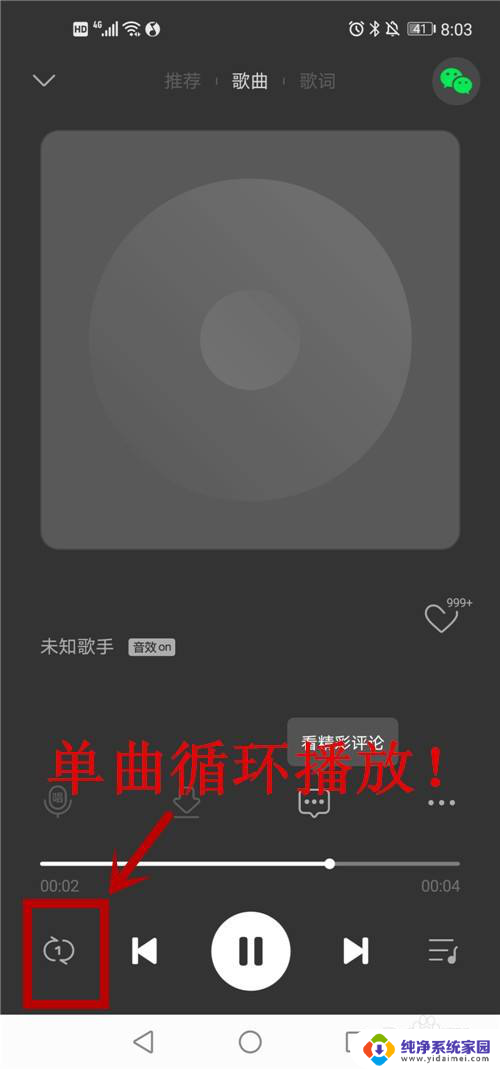
9.方法总结:
1、打开手机【文件管理】。
2、在【分类】选项中,点击【音频】。
3、长按刚才录音的文件。
4、选中该文件,点击【更多】。
5、选择【打开方式】为【QQ音乐】。
6、开始播放音乐。
7、选择【单曲循环】,反复播放音乐!

以上就是如何反复播放录音的全部内容,有遇到相同问题的用户可参考本文中介绍的步骤来进行修复,希望能够对大家有所帮助。